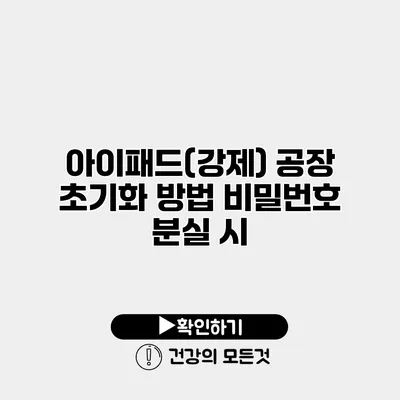아이패드를 사용하다 보면 불가피하게 비밀번호를 잊어버리거나, 기기가 정상적으로 작동하지 않는 상황에 맞닥뜨릴 수 있어요. 이런 경우 강제 공장 초기화가 필요할 때가 있어요. 이 포스팅에서는 비밀번호를 잃어버린 상황에서 아이패드를 공장 초기화하는 방법을 자세히 알아보도록 할게요.
✅ 분실한 아이패드를 안전하게 찾는 방법을 알아보세요.
공장 초기화란 무엇인가요?
공장 초기화는 아이패드를 처음 구매했을 때 상태로 되돌리는 과정을 말해요. 모든 데이터와 설정이 삭제되고, 기기는 공장 출하 상태로 돌아가죠. 이 과정은 기기를 판매하거나, 문제가 발생했을 때 유용하게 사용될 수 있어요.
공장 초기화의 필요성
- 기기 속도가 느려졌을 때
- 소프트웨어 오류가 발생했을 때
- 비밀번호 분실 시
이런 여러 이유로 인해 공장 초기화가 필요할 수 있어요.
✅ 아이패드 초기화 과정을 단계별로 쉽게 배워보세요.
비밀번호 분실 시 아이패드 강제 공장 초기화 방법
아이패드의 비밀번호를 잊어버렸다면, 비밀번호를 입력해도 기기를 사용할 수 없게 돼요. 아래에 단계별로 공장 초기화 방법을 안내할게요.
1단계: 아이패드 준비하기
- 아이패드를 완전히 종료하세요.
- 기기와 컴퓨터(Windows 또는 Mac)를 USB 케이블로 연결하세요.
2단계: 복구 모드 진입하기
복구 모드에 진입하는 방법은 사용하고 있는 아이패드 모델에 따라 다릅니다.
아이패드와 같은 최신 모델 (Face ID 모델)
- 볼륨 높이 버튼을 누르고 빠르게 놓아요.
- 볼륨 낮추기 버튼을 누르고 빠르게 놓아요.
- 전원 버튼을 길게 눌러서 애플 로고가 뜨면 여전히 눌러 놓아요.
- 복구 모드 화면이 나타나면 버튼에서 손을 놓아요.
아이패드가 구형 모델 (홈 버튼이 있는 모델)
- 전원 버튼과 홈 버튼을 동시에 길게 눌러요.
- 애플 로고가 뜨면 계속 눌러 놓다가 복구 모드 화면이 나타날 때까지 기다려요.
3단계: iTunes 또는 Finder에서 아이패드 초기화하기
복구 모드에 진입한 후, 컴퓨터에서 iTunes 또는 Finder를 실행하세요. 아래의 단계를 따라 해 보세요.
iTunes 사용하는 경우
- iTunes에서 당신의 아이패드를 인식하게 하세요.
- “복원”을 선택하세요.
- 초기화 과정을 진행하며, 모든 데이터가 삭제된다는 점을 유의하세요.
Finder 사용하는 경우
- Finder를 열고 사이드바에서 아이패드를 선택하세요.
- “복원” 버튼을 클릭하세요.
- 초기화 과정을 진행하세요.
4단계: 설정 다시 하기
아이패드가 재부팅되면, 처음 시작할 때처럼 설정을 진행하세요. 이 과정에서는 Apple ID 및 비밀번호를 입력해야 하며, iCloud를 통해 데이터 복원을 할 수도 있어요.
✅ 아이패드 공장 초기화의 모든 방법을 확인해 보세요.
공장 초기화 이후 주의할 점
아이패드의 초기화가 끝나면 설정을 다시 해야 해요. 이때 유의해야 할 점은 다음과 같아요.
- Apple ID와 비밀번호를 기억해 두세요.
- 복원할 데이터가 있는지 확인하세요.
- 중요한 데이터는 미리 백업해 두는 것이 좋아요.
| 단계 | 설명 |
|---|---|
| 1단계 | 아이패드 종료 후 컴퓨터와 연결 |
| 2단계 | 모델에 따라 복구 모드 진입 |
| 3단계 | iTunes 또는 Finder에서 복원 |
| 4단계 | 초기화 후 설정 다시 하기 |
결론
아이패드의 비밀번호를 잊어버렸거나 기기가 정상적으로 작동하지 않으면 강제 공장 초기화가 필요합니다. 이 과정은 초기화 후 다시 설정하는 과정을 수반하지만, 기존 데이터를 백업하여 복원할 수 있는 방법도 있죠. 공장 초기화 전에는 데이터 손실을 피하기 위해 미리 백업하는 것이 좋답니다.
지금 바로 필요한 정보를 정리해 보세요. 비밀번호 분실 시 강제 공장 초기화는 간단하지만 중요한 과정이에요. 아이패드를 제대로 관리하고 소중한 데이터를 지키기 위해 항상 준비된 상태를 유지하는 것이 중요해요.
자주 묻는 질문 Q&A
Q1: 공장 초기화란 무엇인가요?
A1: 공장 초기화는 아이패드를 처음 구매했을 때 상태로 되돌리는 과정으로, 모든 데이터와 설정이 삭제되고 기기가 공장 출하 상태로 돌아가는 것입니다.
Q2: 비밀번호 분실 시 아이패드를 어떻게 공장 초기화하나요?
A2: 아이패드를 완전히 종료한 후 USB 케이블로 컴퓨터와 연결하고, 복구 모드에 진입한 후 iTunes 또는 Finder에서 복원하면 됩니다.
Q3: 공장 초기화 후 주의할 점은 무엇인가요?
A3: Apple ID와 비밀번호를 기억하고 복원할 데이터가 있는지 확인하며, 중요한 데이터는 미리 백업하는 것이 중요합니다.